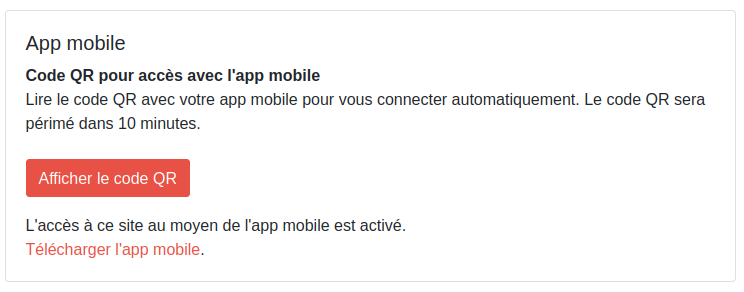Avignon Université change lors de chaque année universitaire de plateforme de cours en ligne (Moodle / E-UAPV) pour repartir sur une base neuve, afin de mettre à jour la distribution et d’identifier les espaces de cours qui sont toujours actifs.
Nous utilisons désormais la version 3.10 de Moodle, qui comporte quelques modifications et améliorations que nous vous présentons dans cet article.
Mode édition
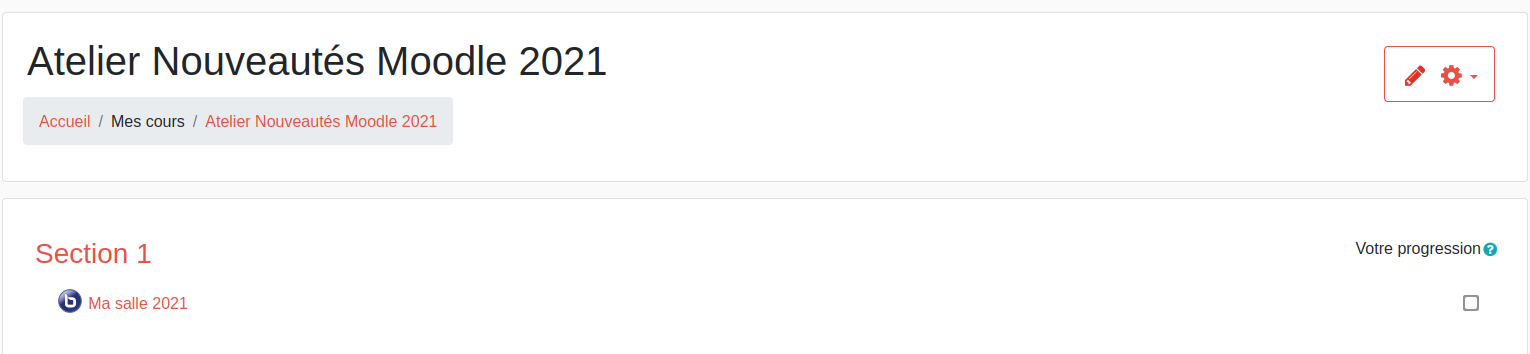
Pour activer le mode édition dans votre cours, vous devez désormais passer par le crayon ![]() situé en haut à droite de votre espace de cours en ligne.
situé en haut à droite de votre espace de cours en ligne.
Une fois en mode édition activés, le crayon sera barré ![]() . Vous devrez cliquer sur celui-ci pour désactiver ce mode.
. Vous devrez cliquer sur celui-ci pour désactiver ce mode.
Ajouter une activité ou ressource
Le sélecteur d’activité évolue ! La navigation est plus intuitive et visuelle, ce qui vous permet de repérer plus simplement les types d’éléments :
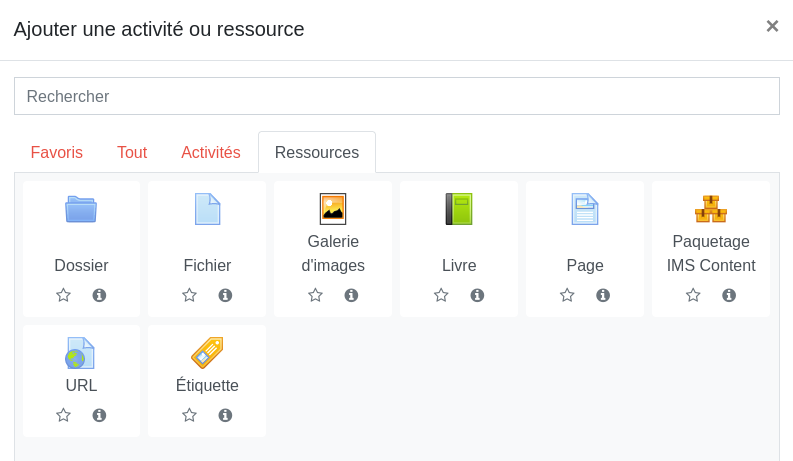
Vous avez également la possibilité de garder en favoris vos activités et ressources préférées afin d’y accéder rapidement, en cliquant sur l’icône ![]() .
.
Affichage des sections en mode image

Il existe différents formats de cours : thématique, hebdomadaire… Un affichage des sections par images est maintenant disponible, comme dans l’exemple ci-dessus.
Ce format de présentation offre un affichage plus dynamique du contenu de l’espace de cours : chaque image renvoie vers une section et présente son contenu.
Le format d’affichage d’un espace de cours se règle dans les paramètres de votre cours, dans la section “Format du cours”.
Enregistrements Big Blue Button
Tous les nouveaux enregistrements faits dans les salles BBB sur E-UAPV seront disponibles dans l’espace de cours comme jusqu’à présent, mais également sur la plateforme POD.
Cela vous permettra de récupérer un enregistrement sous la forme d’un fichier autonome, que vous pourrez éditer puis publier où vous le souhaitez.
Pour y accéder, vous devez publier la vidéo sur POD :
- Une fois connecté à POD, choisir “Mes sessions et direct BBB” via le menu qui se déploie sous votre identifiant ;
- Choisissez la vidéo que vous souhaitez publier en cliquant sur “Publier cet enregistrement ». Les vidéos seront automatiquement au format brouillon, donc visibles seulement pour vous.
Attention la récupération et l’encodage des enregistrements peut être très long.
Une fois la vidéo disponible sur POD, vous aurez la possibilité de la télécharger :
- Dans POD, rendez-vous dans la section “Mes vidéos”
- Choisir « Éditer la vidéo »
- En bas du formulaire d’édition, cocher l’option « Autoriser le téléchargement ».
 Si vous laissez la vidéo en mode brouillon comme sur l’exemple, la vidéo ne sera visible et téléchargeable que pour vous.
Si vous laissez la vidéo en mode brouillon comme sur l’exemple, la vidéo ne sera visible et téléchargeable que pour vous. - De retour sur votre vidéo, vous aurez accès à l’option de téléchargement :

H5P
Retrouvez toute les nouveautés sur H5P dans l’article dédié : H5P pour des contenus interactifs.
POD
Suivez notre tuto dédié à POD (plateforme vidéo de l’université) mis à jour avec les nouvelles fonctionnalités.
Enregistreur audio dans l’éditeur de texte
Un enregistreur audio est désormais disponible depuis tous les éditeurs de textes d’E-UAPV. Il offre de nombreuses possibilités, vous pouvez par exemple donner une consigne ou corriger les devoirs oralement.
La durée pour chaque enregistrement est de 10 minutes maximum, afin de ne pas surcharger la plateforme.
Vous pouvez accéder à cette fonctionnalité directement depuis votre éditeur de texte, via l’icône ![]() .
.
Nouvelle activité pour organiser le travail en ligne : Liste de tâches

Disponible depuis le menu “ajouter une activité ou ressource”, l’activité « Liste des tâches » permet une meilleure organisation du travail étudiant en ligne, par l’affichage des différentes tâches qui sont attendues dans le cours en ligne et par la possibilité pour l’étudiant de cocher les activités faites. Côté enseignant, la liste de tâches permet de suivre l’évolution de l’étudiant et de valider ou non sa progression.
Les tâches de la liste peuvent être créées directement à la main, ou en récupérant automatiquement les différentes ressources et activités du cours.
Les étudiants peuvent ajouter leurs propres notes à leur liste de tâche (selon le paramétrage choisi).
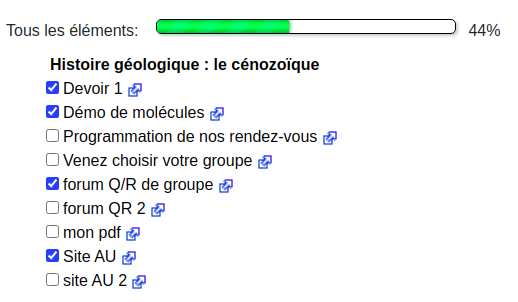
Application mobile
E-UAPV est disponible au format mobile : vous pouvez le télécharger depuis iOS et Android. Pour plus d’informations sur le téléchargement de l’application cliquez ici.
Vous pouvez retrouver dans votre profil e-uapv dans la section “App mobile” un QR code à scanner afin de vous connecter directement à E-UAPV.